Annak ellenére, hogy hímzésmintákban nincs hiány, idővel érdemes magad létrehozni egy mintát, például kedvenc fényképed vagy képed ábrázolásához. Hiszen nem mindig vannak alkalmas festmények az akcióban. A hímzési minták létrehozására szolgáló ingyenes programok egyike segíthet ebben.
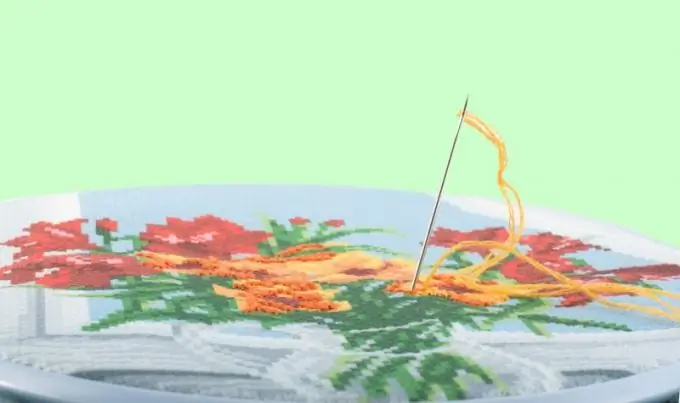
Szükséges
- - egy számítógép
- - EmbroBox program
- - a tetsző kép
Utasítás
1. lépés
Töltse le az EmbroBox alkalmazást, amely ingyenes és kevesebb mint 2 MB. Kényelmes, mivel lehetővé teszi a szálak bizonyos árnyalatainak kiválasztását és azok hosszának kiszámítását. Megtudhatja a leendő munka nagyságát is. Így előre kiszámolja, mennyibe fog kerülni egy vászon és a szükséges szálak vásárlása.
2. lépés
Futtassa a programot, és kezdje el beírni az adatokat. Először a program megkéri, hogy adja meg a használt szálhajtások számát. Írjon be egy számot, és kattintson a Tovább gombra. A következő lépésben számolja meg, hány cella van a vászon 10 cm-ben, írja be az eredményt, és kattintson a "Tovább" gombra. Adja meg egy gombolyag költségét és hosszát.
3. lépés
Megnyílik a kalibrációs ablak - a vászoncellák méretének meghatározásához. Csatlakoztassa a vásznat a képernyőhöz, és igazítsa a monitoron láthatóhoz. Szükség esetén használja a "Kicsinyítés" és a "Nagyobb" gombokat
4. lépés
Most töltse le a képet a számítógép merevlemezéről. JPP, bmp vagy.gif"
5. lépés
>
Egy nagy ablak nyílik meg, ahol láthatja az eredeti képet, annak sémáját, az eredmény előnézetét, egy színes táblázatot stb. Megtudhatja a cellák számát és a kész festés méretét vízszintesen és függőlegesen. A középső részen egy diagram található, ahol minden színt a saját ikonja jelöl. Az alábbiakban bemutatjuk a DMC fogselyem szükséges gombolyagainak megnevezését, a gombolyagok számát és a teljes költséget. A tetején lévő eszköztáron vannak gombok - amelyek segítségével szükség esetén megváltoztathatja az elején megadott adatokat
6. lépés
Ha minden megfelel Önnek, nyomtassa ki a hímzés kivitelét és a színes jelöléseket. Kattintson az eszköztár Nyomtatás elemére. Megnyílik egy ablak a beállításokkal. Adja meg a sematikus cellák méretét, az oldalszélektől behúzást. A séma nyomtatása előtt mentse el wmf formátumban: kattintson az "Exportálás" gombra, jelöljön ki egy mappát, írja be a fájl nevét, kattintson a "Mentés" gombra. Külön nyomtassa ki a Legend színtáblát. Ehhez válassza ki a megfelelő mezőben a "2. lehetőség" lehetőséget - ekkor a jelölések orosz nyelven jelennek meg. Kattintson az "Exportálás" gombra, és mentse a "Legend" elemet a kívánt mappába. Nyomtasd ki.






